当您使用电脑时,您可以选择在Windows中接收来自站点和应用程序的通知,这样您就可以在不打开通知的情况下保存它们。虽然这些通知非常有用,但有时它们可能是不相关的,甚至可以集中在一个重要的任务上。
好在4月10日,微软更新了Win10的新方法,通过一个名为“焦点向导”的功能将这些通知暂时静音。以下是在Windows 10中使用对焦向导的方法:
-按“Win I”键进入Windows设置屏幕;
-进入“系统”;

-现在点击“焦点向导”。
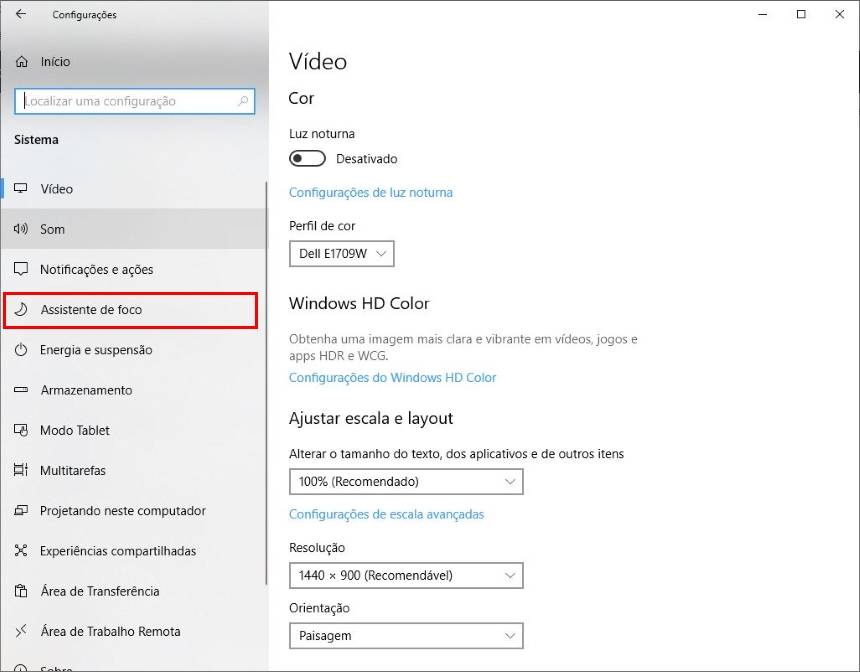
默认情况下,Win10中禁用对焦助手。它已被启用,您必须选择以下三个选项之一:
-Close-什么都不会发生,所有系统通知都会收到;
-仅优先级-即使它处于活动状态,也只有选定的程序或服务会显示其通知。要选择这些程序,请单击自定义优先级列表,然后您将能够访问一个屏幕来配置它们,如下图所示;
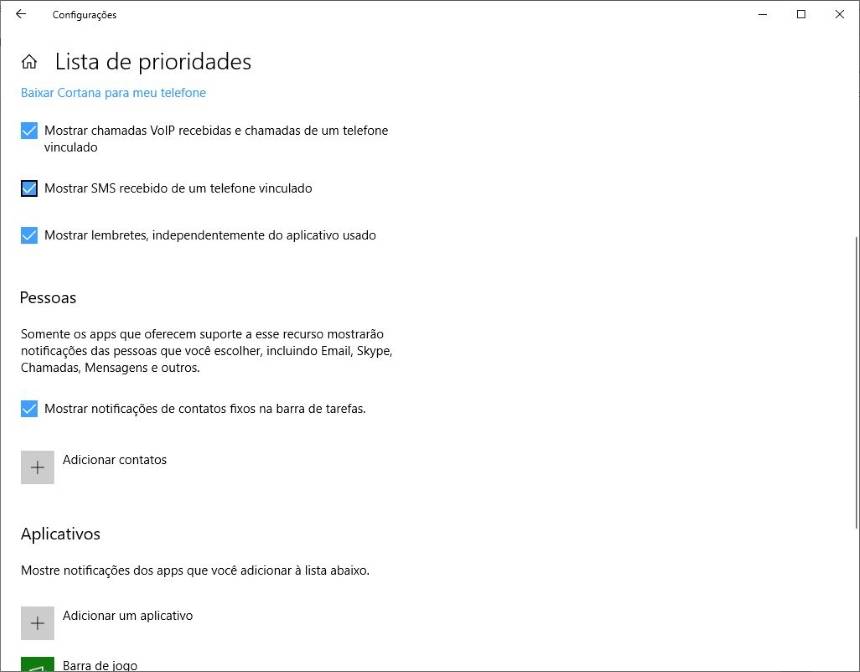
-仅警报-顾名思义,仅显示警报通知。
选择对焦助手的一种工作模式后,无需手动激活即可采取措施。你可以设置它总是在电脑屏幕重复出现时启动,或者只在游戏运行时启动。
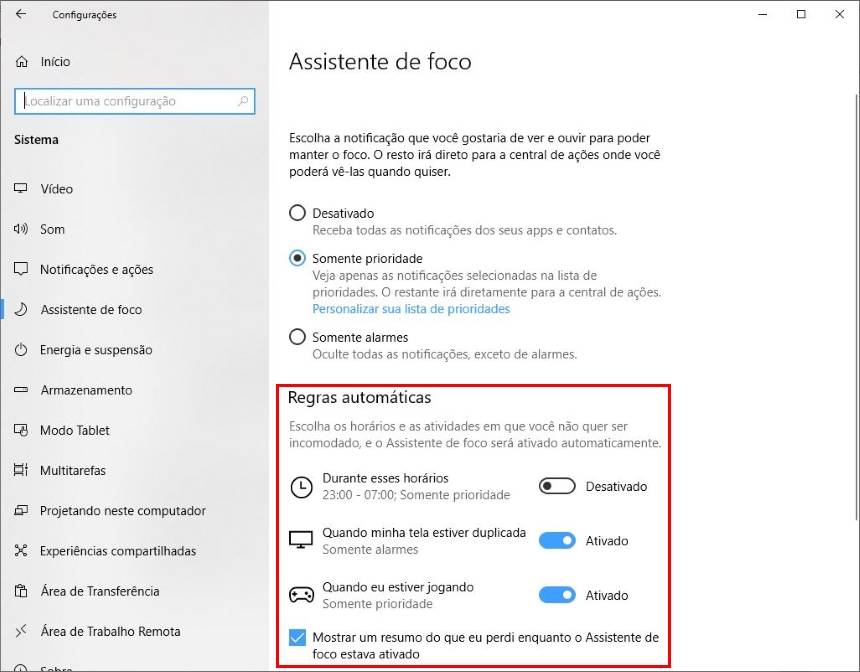
我准备好了!通过这些提示,你可以在使用Windows时更容易地保持注意力,而不会被可能延迟的事情打断。如果您想查看在Focus Assistant处于活动状态时未显示的通知,请不要忘记启用“显示摘要”选项。




